Choix des lecteurs
Articles populaires
jeu de Google Market (Google Play) est la plateforme la plus populaire ou même un magasin de jeux, de musique, d'applications, de programmes et d'autres contenus pour les appareils mobiles fonctionnant sous le système Android. Mais vous ne pouvez l'utiliser que si vous avez un compte sur Système Google. Mais parfois, l'utilisateur a besoin de savoir comment changer Compte Google Play. Peut-être que votre appareil appartenait à un autre propriétaire ou que vous souhaitiez simplement remplacer votre compte par un autre.
Il existe plusieurs façons de modifier votre compte, et chacune sera décrite dans cet article.
Vous devez le supprimer dès le début compte existant sur l'appareil lui-même. Pour cela, rendez-vous sur " Paramètres" et cherchez l'onglet " Comptes", puis cliquez sur celui souhaité. Ensuite, une fenêtre s'ouvrira dans laquelle les informations de votre compte seront indiquées. En haut de l'écran, généralement à droite, il y a trois points, vous devez cliquer dessus. Ensuite, sélectionnez l'action dont vous avez besoin :
Vous devez maintenant accéder à Google Play et faire en quelques étapes ce que le programme demande. Soit vous créez nouveau compte, ou modifiez les informations de l'ancienne.
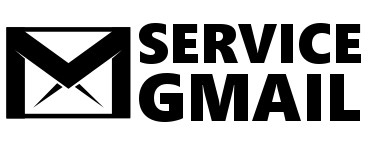 Cette option consiste à effectuer une opération Retour aux paramètres d'usine. Le fait est qu'après son lancement, le smartphone reviendra aux paramètres d'usine. Malgré le fait que nous mentionnions cette méthode, Nous vous déconseillons de l'utiliser les raisons suivantes.
Cette option consiste à effectuer une opération Retour aux paramètres d'usine. Le fait est qu'après son lancement, le smartphone reviendra aux paramètres d'usine. Malgré le fait que nous mentionnions cette méthode, Nous vous déconseillons de l'utiliser les raisons suivantes.
Il est possible qu'en utilisant cette méthode, vous supprimiez simplement tous les fichiers importants de l'appareil.
En plus, si sur votre appareil Ce n'est pas le firmware d'origine, c'est-à-dire qu'il est possible qu'après avoir réinitialisé les paramètres, vous n'obteniez pas un Android « propre », mais un morceau de plastique complètement inutile.
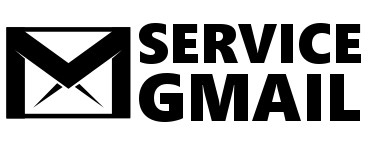 Ce le moyen le plus simple aujourd'hui. Il vous suffit de l'ouvrir Gmail. Ensuite, vous devez vous connecter au compte que vous utilisez pour vous connecter à Google Play et rechercher l'élément de modification du mot de passe.
Ce le moyen le plus simple aujourd'hui. Il vous suffit de l'ouvrir Gmail. Ensuite, vous devez vous connecter au compte que vous utilisez pour vous connecter à Google Play et rechercher l'élément de modification du mot de passe.
Une fois le mot de passe modifié, il faut aller sur Google Play, où le système vous demandera certainement de vous connecter depuis un nouveau compte, ou depuis un compte existant (c'est-à-dire celui sur lequel le mot de passe a été modifié).
Voici trois façons simples de faire beaucoup de choses : travail simple en modifiant votre compte Google Play. Cette procédure avec une compréhension très difficile de ce qui se passe durera au maximum quinze minutes.
Si vous disposez d'autres options pour modifier votre compte Google Play sur Android, nous serons toujours heureux de l'écouter et de l'ajouter à la liste existante.
Avez-vous déjà pensé à cette question : comment changer le compte Google sur mon appareil ? Après tout, certains Comptes sont liés par erreur ou le propriétaire de l'appareil perd le contrôle du compte. Dans cet article, je décrirai en détail l'ensemble du processus de liaison d'un compte existant à un appareil Android.
Toutes les étapes conviennent à la version 4.0 et supérieure, mais il n'y a pas de différences fondamentales dans la liaison d'un compte Google dans les versions antérieures de ce système d'exploitation, les instructions sont donc applicables à tous les appareils Android.

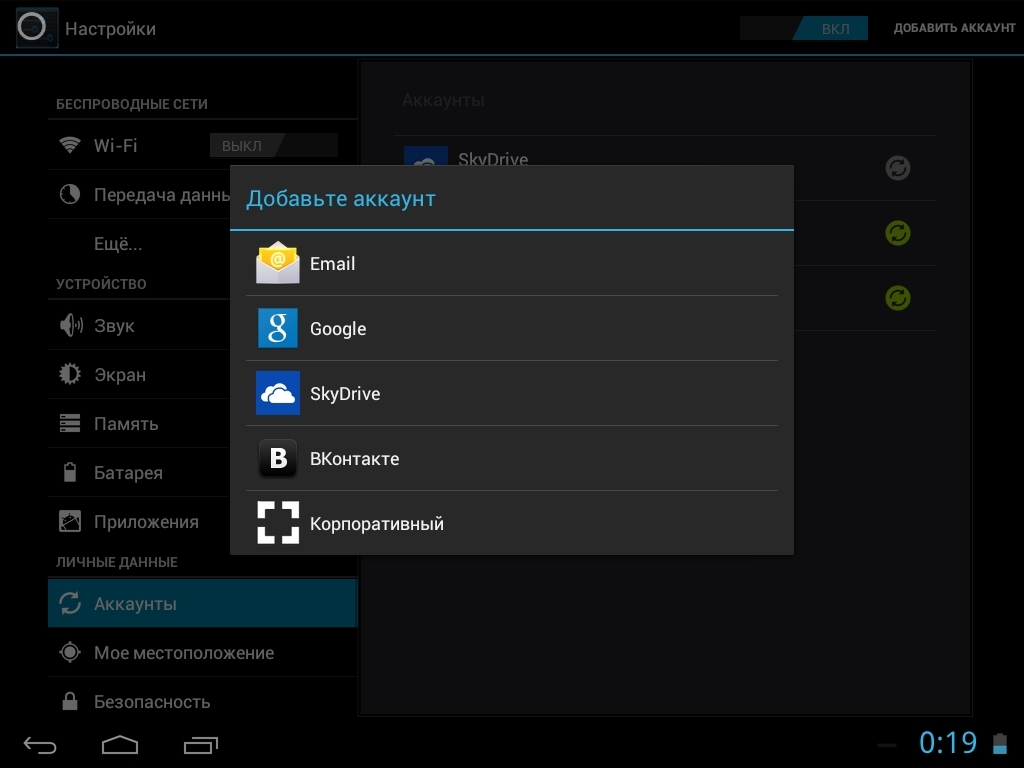

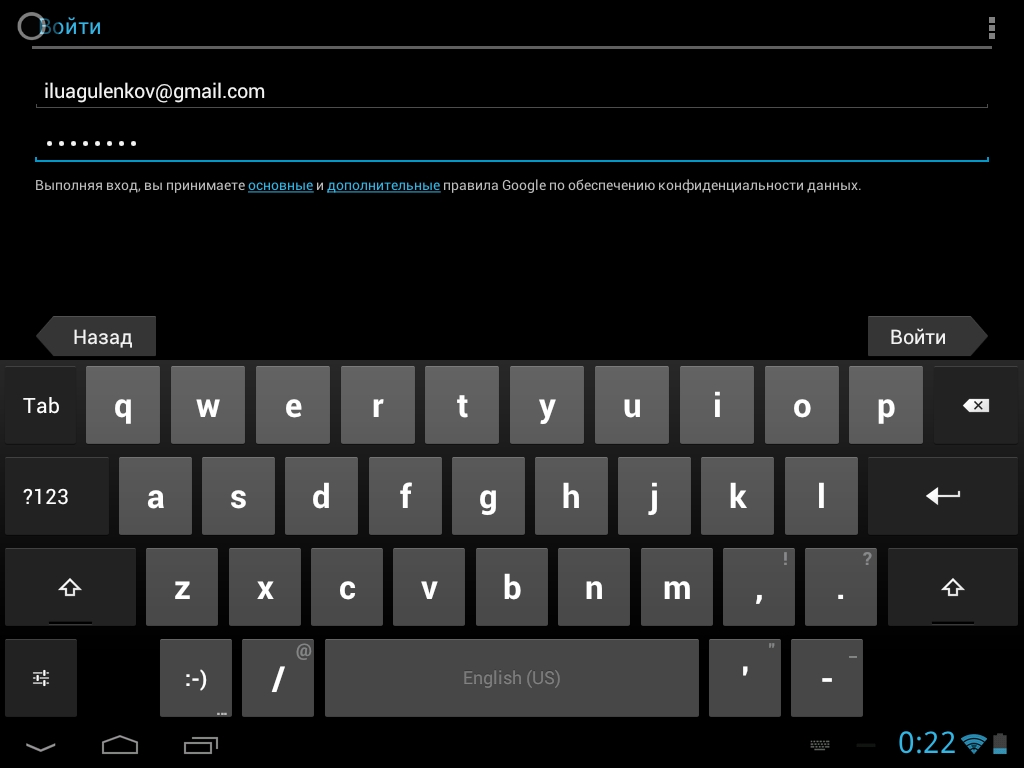
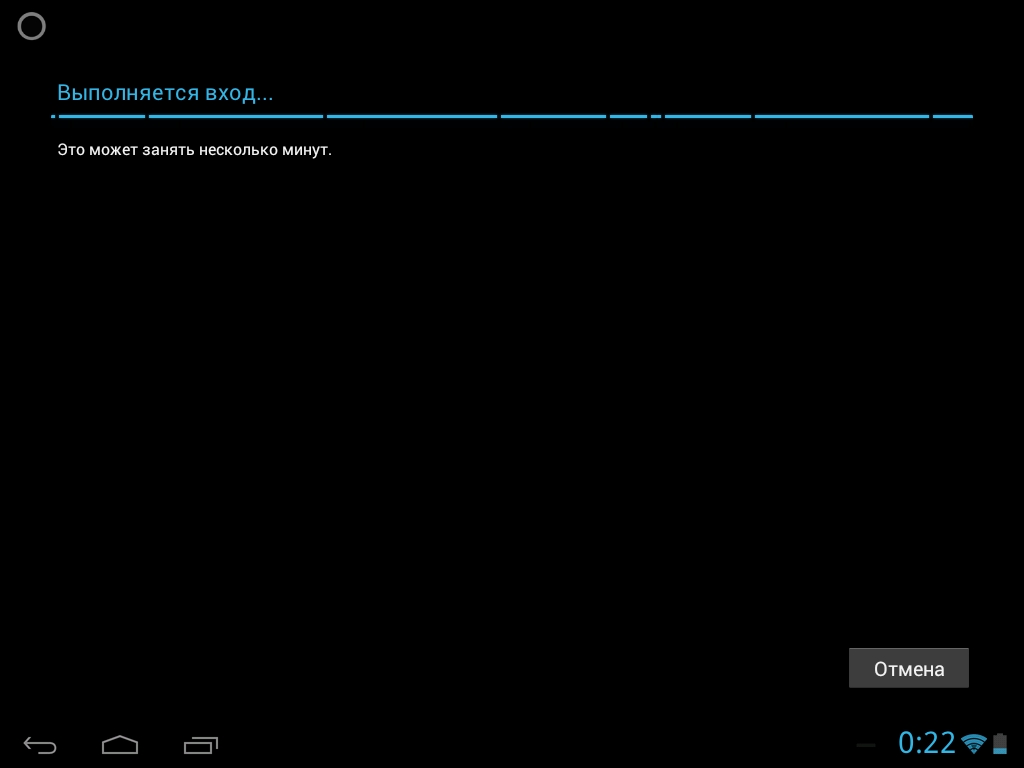
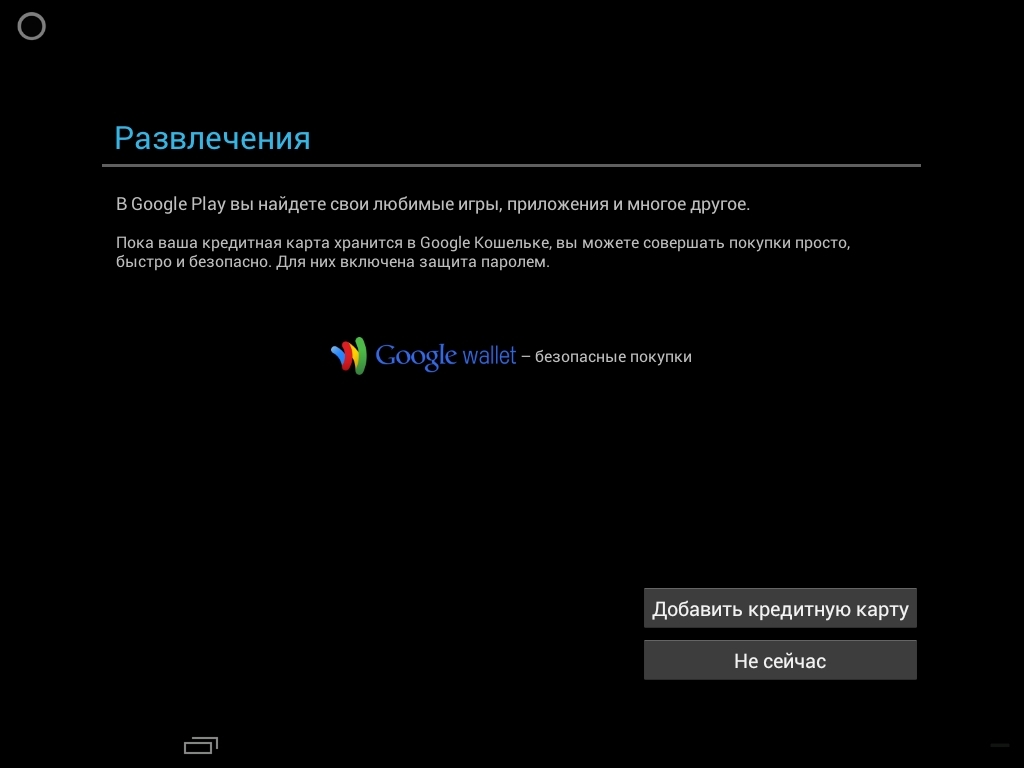

![]()
En fait, il n'y a rien de compliqué dans le processus de changement de compte Google. Il vous suffit de suivre strictement instructions étape par étape et vous réussirez. Bonne chance!
Questions connexes:
Qu'est-ce qu'un compte Google ?
Pourquoi est-ce?
De nombreux propriétaires d'appareils mobiles ont Système Android Il existe un compte Google sur Internet qui, au fil du temps, pour une raison quelconque, doit être remplacé par un autre. Associer un nouveau compte existant à appareil mobile Android, vous pouvez en suivant instructions étape par étape. Il convient de noter que ces instructions conviennent à presque tous les appareils Android.
1) Tout d'abord, vous devez sélectionner le sous-élément « Paramètres » dans le « Menu », dans lequel vous devez sélectionner l'inscription « Comptes » et cliquer dessus. L'utilisateur verra désormais tous les comptes répertoriés par le système et synchronisés avec l'appareil.
2) Sur le panneau supérieur, vous devez activer le bouton « Ajouter un compte » et sélectionner parmi « Google » suggéré.
3) Dans ce cas, le système demandera à l'utilisateur : « Voulez-vous ajouter un compte existant ou en créer un nouveau ? » Vous devez sélectionner « Existant » en bas et cliquer dessus.
5) Après toutes les manipulations, vous devez appuyer sur le bouton « Connexion » et après un certain temps pendant lequel le système se connecte à votre compte (ce qui est prévenu dans la demande de courte attente), vous pourrez utiliser les capacités du connexion tant attendue.
6) Une invite de liaison apparaîtra également sur l’écran de votre appareil mobile. carte bancaireà ce compte. Vous pouvez sélectionner l'offre « Pas maintenant » et poursuivre d'autres manipulations.
7) L'étape suivante consiste à sélectionner la synchronisation des serveurs proposés, ceux inutilisés peuvent être désactivés. Vous devez cocher les cases à côté des noms requis.
Ainsi, la liaison du nouveau compte Google à l'appareil mobile est terminée. Son nom figure dans la liste des comptes. Vous pouvez toujours désactiver la synchronisation ou supprimer complètement ce compte. Dans ce dernier cas, toutes les données qui y sont associées seront supprimées.
| Articles Liés: | |
|
Comment définir le programme par défaut pour ouvrir un certain type de fichier sous Windows !
Je travaille avec différents formats de données, mais très souvent je dois... Routeur Wi-Fi Asus RT-N12 : établir une connexion à un ordinateur
Les routeurs Asus sont depuis longtemps solidement implantés dans la vie quotidienne de la maison et... La configuration du système non identifiée modifie la marche à suivre
Bonjour, cher lecteur ! Cela s'est produit il y a deux semaines... | |